白云岛资源网 Design By www.pvray.com
来源:98ps 作者:zz.G1986
本教程文字制作比较细腻。作者为了体现文字的冰冻效果,特意加上一些水珠素材,而且文字的颜色也用上了较冷的颜色。效果看上去非常逼真。
最终效果

1、新建一个500 * 300 像素的文件,背景填充黑色,然后选择文字工具打上文字,双击图层面板文字缩略图调出图层样式,参数设置如下图。
内阴影:

内发光:
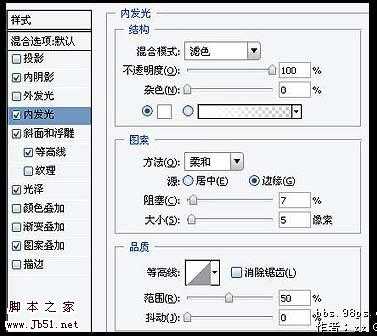 斜面/浮雕:
斜面/浮雕:
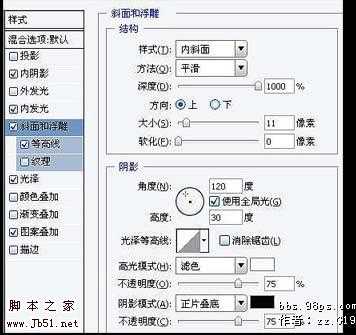
等高线及光泽:

图案叠加:
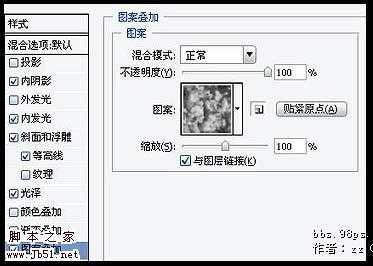
加上图层样式后的效果:
 2、创建色彩平衡调整图层,对文字的色调进行调整,参数设置及效果如下图。
2、创建色彩平衡调整图层,对文字的色调进行调整,参数设置及效果如下图。

3、打开下图所示的水滴素材,拖进来放到文字图层上面,图层混合模式改为“叠加”。

4、按Ctrl 点图层面板文字缩略图调出文字选区,回到水滴素材层按Ctrl + Shift + I 反选,按Delete 删除,效果如下图。

5、新建一个图层,前景色设置为白色,选择渐变工具颜色设置为白色到白色透明,然后拉出下图所示的径向渐变。

6、将步骤5得到的径向渐变图层复制多个放于文字的下半部分,如下图。

7、合并所有图层渐变图层,得到图层2,再载入文字选区,按Ctrl + Shift + I 反选,按Delete 删除多余的部分,完成最终效果。

最终效果及图层参照:

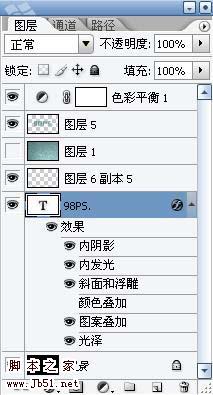
本教程文字制作比较细腻。作者为了体现文字的冰冻效果,特意加上一些水珠素材,而且文字的颜色也用上了较冷的颜色。效果看上去非常逼真。
最终效果

1、新建一个500 * 300 像素的文件,背景填充黑色,然后选择文字工具打上文字,双击图层面板文字缩略图调出图层样式,参数设置如下图。
内阴影:

内发光:
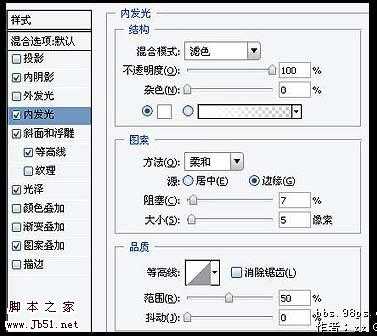 斜面/浮雕:
斜面/浮雕: 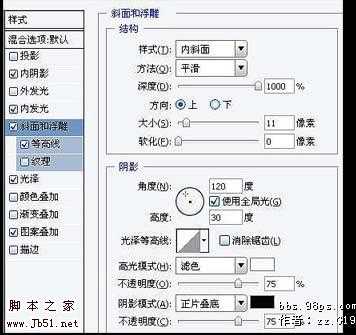
等高线及光泽:

图案叠加:
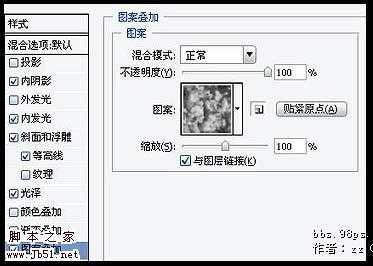
加上图层样式后的效果:
 2、创建色彩平衡调整图层,对文字的色调进行调整,参数设置及效果如下图。
2、创建色彩平衡调整图层,对文字的色调进行调整,参数设置及效果如下图。 
3、打开下图所示的水滴素材,拖进来放到文字图层上面,图层混合模式改为“叠加”。

4、按Ctrl 点图层面板文字缩略图调出文字选区,回到水滴素材层按Ctrl + Shift + I 反选,按Delete 删除,效果如下图。

5、新建一个图层,前景色设置为白色,选择渐变工具颜色设置为白色到白色透明,然后拉出下图所示的径向渐变。

6、将步骤5得到的径向渐变图层复制多个放于文字的下半部分,如下图。

7、合并所有图层渐变图层,得到图层2,再载入文字选区,按Ctrl + Shift + I 反选,按Delete 删除多余的部分,完成最终效果。

最终效果及图层参照:

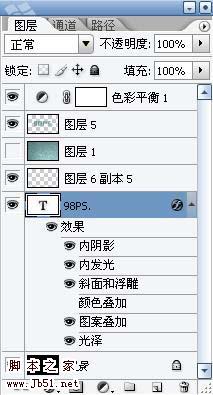
白云岛资源网 Design By www.pvray.com
广告合作:本站广告合作请联系QQ:858582 申请时备注:广告合作(否则不回)
免责声明:本站资源来自互联网收集,仅供用于学习和交流,请遵循相关法律法规,本站一切资源不代表本站立场,如有侵权、后门、不妥请联系本站删除!
免责声明:本站资源来自互联网收集,仅供用于学习和交流,请遵循相关法律法规,本站一切资源不代表本站立场,如有侵权、后门、不妥请联系本站删除!
白云岛资源网 Design By www.pvray.com
暂无评论...
RTX 5090要首发 性能要翻倍!三星展示GDDR7显存
三星在GTC上展示了专为下一代游戏GPU设计的GDDR7内存。
首次推出的GDDR7内存模块密度为16GB,每个模块容量为2GB。其速度预设为32 Gbps(PAM3),但也可以降至28 Gbps,以提高产量和初始阶段的整体性能和成本效益。
据三星表示,GDDR7内存的能效将提高20%,同时工作电压仅为1.1V,低于标准的1.2V。通过采用更新的封装材料和优化的电路设计,使得在高速运行时的发热量降低,GDDR7的热阻比GDDR6降低了70%。
